გამორთეთ Driver Verifier პროგრამა, რადგან ამან შეიძლება თქვენი კომპიუტერი არასტაბილური გახადოს
- afd.sys არის BSoD შეცდომა, რომელიც ხელს უშლის თქვენს ინტერნეტთან წვდომას და შესაძლოა მოგიწიოთ თქვენი ქსელის დრაივერების ხელახლა ინსტალაცია.
- უფრო მარტივი და უპრობლემოდ გადაწყვეტისთვის, BSoD პროგრამული უზრუნველყოფის გამოყენება უპირველეს ყოვლისა უნდა იყოს პრობლემების მოგვარებაში.
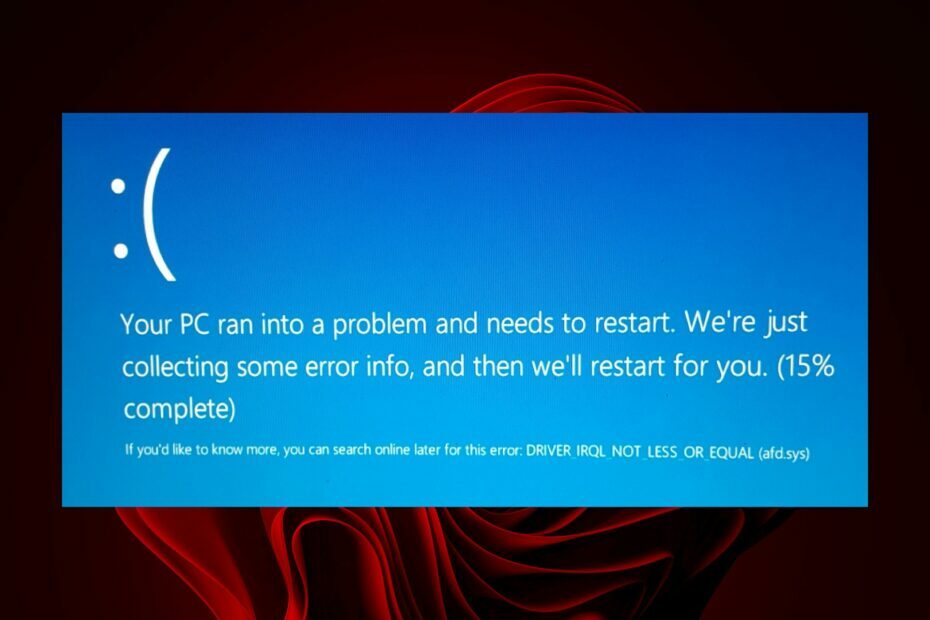
Xდააინსტალირეთ ჩამოტვირთვის ფაილზე დაწკაპუნებით
Fortect არის ინსტრუმენტი, რომელიც ამოწმებს თქვენს Windows OS-ს ცუდი ან დაზიანებული სისტემის ფაილებისთვის. აღმოჩენის შემდეგ, მას შეუძლია შეცვალოს ეს ვერსიები ახალი ვერსიით მისი საცავიდან ორიგინალური Windows სისტემის ფაილებით. ამრიგად, ის აღადგენს თქვენს სისტემას სრულად ფუნქციონალურ მდგომარეობაში. აი, როგორ გააკეთოთ ეს 3 მარტივ ნაბიჯში:
- ჩამოტვირთეთ და დააინსტალირეთ Fortect თქვენს კომპიუტერზე.
- გაუშვით ინსტრუმენტი და დაიწყეთ სკანირება იპოვონ გატეხილი ფაილები, რომლებიც იწვევენ პრობლემებს.
- დააწკაპუნეთ მარჯვენა ღილაკით დაიწყეთ რემონტი პრობლემების გადასაჭრელად, რომლებიც გავლენას ახდენს თქვენი კომპიუტერის უსაფრთხოებასა და შესრულებაზე.
- Fortect ჩამოტვირთულია 0 მკითხველი ამ თვეში.
ლურჯი ეკრანის შეცდომები საშიშროებაა და უარესი, თუ არ იცით რა იწვევს მათ. საბედნიეროდ, მათი უმეტესობა მიჰყვება ზოგად წესს და თქვენი დრაივერების განახლება ხშირად აკეთებს ხრიკს. afd.sys არის ერთ-ერთი ასეთი შეცდომა, რომელიც გავლენას ახდენს თქვენს ქსელურ კავშირზე.
თქვენ ვერ შეძლებთ ინტერნეტით სარგებლობას, სანამ არ მოაგვარებთ ამ პრობლემას. ამასთან, აქ მოცემულია რამდენიმე გამოსავალი, რომლებიც მომხმარებელთა უმრავლესობამ მხარი დაუჭირა ამ შეცდომის გადაჭრის მცდელობისას.
რა არის AFD Windows-ში?
AFD დამხმარე ფუნქციის დრაივერი არის ბირთვის რეჟიმის მოწყობილობის დრაივერი Windows ოპერაციულ სისტემაში. ის საშუალებას აძლევს ფაილურ სისტემებს ერთგვაროვნად დაუკავშირდნენ ქსელურ გადამყვანებს.
როგორც ამბობენ, თუ შეამჩნევთ afd.sys BSoD შეცდომას, ავტომატურად გეცოდინებათ, რომ ის დაკავშირებულია თქვენს ქსელთან. თქვენ ვერ შეძლებთ რომელიმე ქსელთან დაკავშირებას, როდესაც ამ შეცდომას შეხვდებით.
თუ გაინტერესებთ, რატომ იღებთ ამ შეცდომას, ქვემოთ მოცემულია რამდენიმე შესაძლო მიზეზი:
- ახალი აპარატურა – თუ თქვენ ახლახან დააინსტალირეთ ახალი აპარატურა, როგორიცაა მხარდაჭერილი პროცესორი თქვენს კომპიუტერზე, ის შეიძლება იყოს შეუთავსებელი თქვენს სისტემასთან, შესაბამისად BSoD შეცდომა.
- მოძველებული OS – თქვენი Windows ვერსია დიდ როლს თამაშობს, რადგან თავსებადობისთვის საჭიროებს უახლეს დრაივერებს. თუ არსებობს შეუსაბამობა, დრაივერები ვერ დაუკავშირდებიან თქვენს OS-თან.
- დაზიანებული მძღოლები – BSoD შეცდომების უმეტესობა გამოწვეულია კორუმპირებული მძღოლებიასე რომ, ღირს შემოწმება, განაახლეთ თუ არა თქვენი დრაივერები.
- პროგრამული კონფლიქტი – ეს ალბათ ერთ-ერთი მთავარი მიზეზია, რადგან ბევრმა მომხმარებელმა შეატყობინა afd.sys შეცდომის შესახებ თამაშის დაყენების შემდეგ.
როგორ გამოვასწორო Afd.sys BSoD შეცდომა?
ნებისმიერი გაფართოებული პრობლემების მოგვარებამდე, სცადეთ შემდეგი:
- წაშალეთ ყველა ახლახან დაინსტალირებული პროგრამა რამაც შეიძლება გამოიწვიოს კონფლიქტი.
- განაახლეთ თქვენი BIOS.
1. შეამოწმეთ Windows განახლებები
- დააჭირეთ Საწყისი მენიუ ხატულა და დააწკაპუნეთ პარამეტრები.

- აირჩიეთ ვინდოუსის განახლება და დააწკაპუნეთ Შეამოწმოთ განახლებები.

- ჩამოტვირთეთ და დააინსტალირეთ, თუ ეს შესაძლებელია.
2. გაუშვით DISM და SFC სკანირება
- დააჭირეთ ფანჯრები გასაღები, ტიპი სმდ საძიებო ზოლში და დააწკაპუნეთ Ადმინისტრატორის სახელით გაშვება.

- ჩაწერეთ შემდეგი ბრძანებები და დააჭირეთ შედი თითოეულის შემდეგ:
DISM.exe /ონლაინ /Cleanup-Image /Restorehealthsfc / scannow - გადატვირთეთ თქვენი კომპიუტერი.
თუ ეს პროცესი ძალიან რთულად მოგეჩვენებათ და თქვენ ეძებთ გამოსავალს, რომელიც ამას აკეთებს თქვენთვის, არსებობს ამოცანის შესანიშნავი არჩევანი.
ქვემოდან ინსტრუმენტს შეუძლია წარმატებით დაადგინოს Windows გაჩერების კოდები და გატეხილი სისტემის ფაილები, დაუყოვნებლივ შეაკეთოს ისინი.
⇒ მიიღეთ Fortect
3. გაუშვით ვირუსის სკანირება
- დააჭირეთ Საწყისი მენიუ, ძებნა Windows უსაფრთხოება და დააწკაპუნეთ გახსენით.

- აირჩიეთ ვირუსებისა და საფრთხეებისგან დაცვა.

- შემდეგი, დააჭირეთ სწრაფი სკანირება ქვეშ მიმდინარე საფრთხეები.

- თუ რაიმე საფრთხეს ვერ იპოვით, გააგრძელეთ სრული სკანირება დაწკაპუნებით სკანირების პარამეტრები მხოლოდ ქვემოთ სწრაფი სკანირება.

- Დააკლიკეთ სრული სკანირება თქვენი კომპიუტერის ღრმა სკანირების შესასრულებლად.

- დაელოდეთ პროცესის დასრულებას და გადატვირთეთ სისტემა.
- 0x00000b11: როგორ გამოვასწოროთ ეს შეცდომა Windows 10 და 11-ზე
- Lenovo ლეპტოპის შავი ეკრანი: როგორ გამოვასწოროთ ის 5 ნაბიჯში
- Ndis.sys BSoD: როგორ გამოვასწოროთ ის Windows 11 და 10-ში
4. განაახლეთ თქვენი ქსელის დრაივერები
- დააწკაპუნეთ ძიება ხატი, ტიპი Მოწყობილობის მენეჯერი საძიებო ზოლში და დააწკაპუნეთ გახსენით.

- ნავიგაცია თქვენს Ქსელის შეერთება, დააწკაპუნეთ მარჯვენა ღილაკით და აირჩიეთ დრაივერის განახლება.

- აირჩიეთ ავტომატურად მოძებნეთ განახლებული დრაივერები.
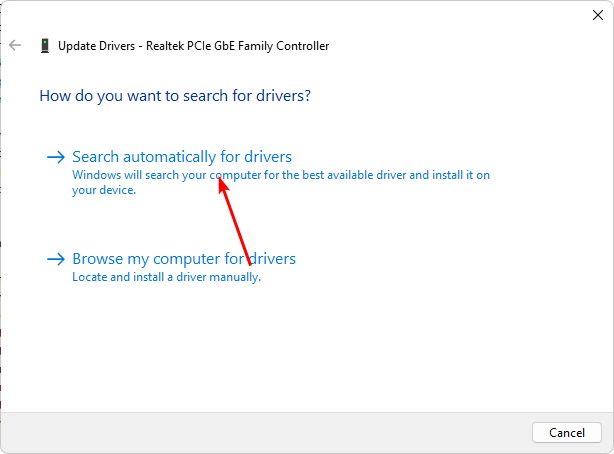
თქვენ უნდა აირჩიოთ დრაივერის განახლების ინსტრუმენტი უფრო სწრაფი და ზუსტი მეთოდისთვის. ამ კომუნალური საშუალებით შეგიძლიათ განაახლოთ ყველა დრაივერი ერთი დაწკაპუნებით.
DriverFix არის პროგრამული უზრუნველყოფის პროგრამა, რომელიც ასკანირებს თქვენს Windows ოპერაციულ სისტემას მოძველებული, დაზიანებული ან დაკარგული მოწყობილობის დრაივერებისთვის და ავტომატურად განაახლებს მათ უახლეს, ყველაზე თავსებადი ვერსიით.
5. ხელახლა დააინსტალირეთ თქვენი ქსელის დრაივერი
- დააწკაპუნეთ ძიება ხატი, ტიპი Მოწყობილობის მენეჯერი საძიებო ზოლში და დააწკაპუნეთ გახსენით.

- ნავიგაცია Ქსელის შეერთება, დააწკაპუნეთ თქვენს ბარათზე მარჯვენა ღილაკით და აირჩიეთ მოწყობილობის დეინსტალაცია.

- დაადასტურეთ დეინსტალაცია შემდეგ მოთხოვნაში.
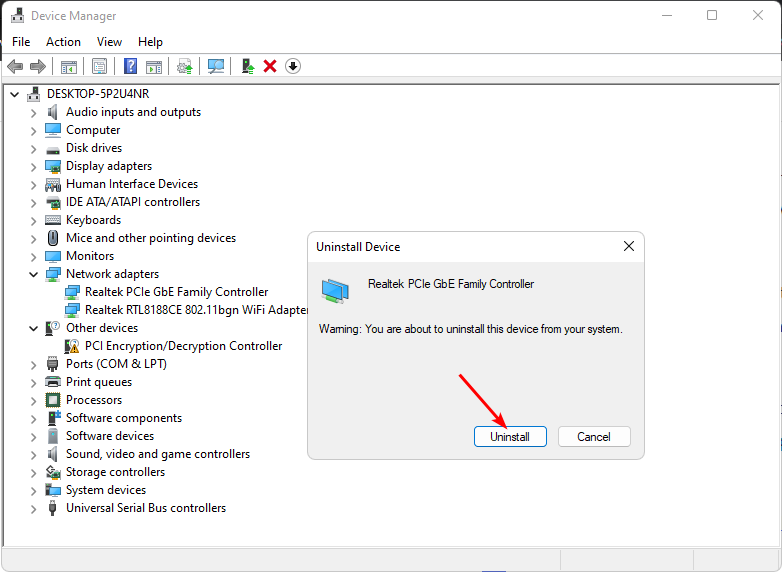
- გადატვირთეთ კომპიუტერი ახლად დაინსტალირებული დრაივერებისთვის.
6. დააბრუნეთ წინა ქსელის დრაივერი
- დააწკაპუნეთ ძიება ხატი, ტიპი Მოწყობილობის მენეჯერი საძიებო ზოლში და დააწკაპუნეთ გახსენით.

- ნავიგაცია Ქსელის შეერთება გასადიდებლად, დააწკაპუნეთ მარჯვენა ღილაკით თქვენს ქსელის ბარათზე და აირჩიეთ Თვისებები.

- დააწკაპუნეთ მძღოლი ჩანართი და აირჩიეთ უკან დაბრუნება მძღოლი.

- აირჩიეთ უკან დაბრუნების მიზეზი შემდეგ მოთხოვნაში, შემდეგ დააწკაპუნეთ დიახ.
- გადატვირთეთ კომპიუტერი და თქვენი მოწყობილობისთვის ადრე დაინსტალირებული დრაივერები ჩაიტვირთება.
7. გამორთეთ Driver Verifier
- დააჭირეთ ფანჯრები გასაღები, ტიპი სმდ საძიებო ზოლში და დააწკაპუნეთ Ადმინისტრატორის სახელით გაშვება.

- ჩაწერეთ შემდეგი ბრძანება და დააჭირეთ შედი:
დამადასტურებელი / გადატვირთვა - გადატვირთეთ თქვენი კომპიუტერი.
Driver Verifier დაგეხმარებათ პრობლემების მოგვარებაში, როგორიცაა afd.sys BSoD შეცდომა. თუ თქვენ გაქვთ პრობლემები აპარატურასთან ან აპლიკაციასთან, რომელიც, თქვენი აზრით, შეიძლება დაკავშირებული იყოს დრაივერის ბოლო ცვლილებასთან, შეგიძლიათ გამოიყენოთ Driver Verifier თქვენი თეორიის შესამოწმებლად.
ეს პროგრამა შესანიშნავია BSoD შეცდომებისთვის, რადგან ის საუკეთესოდ მუშაობს ავარიის დროს და შეუძლია პასუხისმგებელი დრაივერების იზოლირება. ამასთან, ფრთხილად უნდა იყოთ ამ ხელსაწყოსთან დაკავშირებით, რადგან მას შეუძლია თქვენი სისტემა არასტაბილური გახადოს ან შეაჩეროს მისი გამართული მუშაობა.
თუ გსურთ, რომ ეს პროგრამა ჩართული იყოს, შექმენით აღდგენის წერტილი და ყველა თქვენი ფაილის სარეზერვო ასლის შექმნა. გარდა ამისა, არ ჩართოთ იგი Უსაფრთხო რეჟიმი, რადგან ეს გარემო არ იტვირთება ყველა დრაივერს, რაც შეუძლებელს ხდის პრობლემური დრაივერის ზუსტად განსაზღვრას.
ეს მიგვიყვანს ამ სტატიის დასასრულამდე, მაგრამ შეამოწმეთ სხვა დაკავშირებული შეცდომები, როგორიცაა RNDISMP6.SYS შეცდომა რაც ასევე არის ქსელთან დაკავშირებული BSoD შეცდომა.
ჩვენ ასევე გირჩევთ გაეცნოთ BSoD ფიქსატორები რადგან ისინი სარემონტო პროცესს უპრობლემოდ გახდიან.
მოგერიდებათ გააზიაროთ ნებისმიერი სხვა გამოსავალი, რომელიც აკლია ჩვენს სიას, რომელიც შესაძლოა დაგეხმაროთ ამ შეცდომის მოგვარებაში.
ჯერ კიდევ გაქვთ პრობლემები?
სპონსორირებული
თუ ზემოხსენებულმა წინადადებებმა არ გადაჭრა თქვენი პრობლემა, თქვენს კომპიუტერს შეიძლება შეექმნას Windows-ის უფრო სერიოზული პრობლემები. ჩვენ გირჩევთ აირჩიოთ ყოვლისმომცველი გადაწყვეტა, როგორიცაა ფორტექტი პრობლემების ეფექტურად გადასაჭრელად. ინსტალაციის შემდეგ, უბრალოდ დააწკაპუნეთ ნახვა და შესწორება ღილაკს და შემდეგ დააჭირეთ დაიწყეთ რემონტი.


